Smarte triks for å forlenge levetiden til PC-en din

Oppdag smarte triks for å forlenge levetiden til PC-en, inkludert regelmessige rengjøringsrutiner og hvordan du deaktiverer apper som bruker systemressursene dine.
Lei av fysisk tilgang til Windows 11-PCen din hver gang du trenger å starte den på nytt eller slå den av? Ikke kast bort tid lenger, og administrer på en enkel måte eksterne Windows 11- eller 10-PCer ved å bruke disse metodene for oppgaver som ekstern omstart av Windows og ekstern avslutning av Windows.
Enten du administrerer flere PC-er i kontormiljøer, fjerntilgang til en PC, eller bare ikke vil reise deg fra sofaen, er det mange grunner til at du kanskje vil være i stand til å starte på nytt eller slå av en Win 11 PC eksternt. Heldigvis er det flere måter du kan bruke for å utføre denne oppgaven, fra innebygde Windows 11/10-funksjoner til tredjeparts programvareverktøy.
I denne guiden vil jeg lede deg gjennom noen av de mest effektive og pålitelige måtene å eksternt omstarte eller slå av Windows 11-datamaskinen din, slik at du kan spare tid, øke produktiviteten og redusere problemer. Enten du er en IT-profesjonell eller bare en tilfeldig datamaskinbruker, vil du garantert finne en metode som fungerer for deg.
Grunner til ekstern omstart/avslutning av Windows 11
La oss nå utforske alle mulige og velprøvde metoder for å fjernstarte Windows og fjernavslå Windows nedenfor:
Slik fjerner du omstart og slår av en Windows 11-PC
Du kan bruke følgende metoder for ekstern avslutning og ekstern omstart på alle Win 11- og Win 10-PCer:
1. Bruke verktøy for tilkobling til eksternt skrivebord
Remote Desktop Connection-verktøyet er en av de beste måtene å fjernavslå eller starte en Windows-PC på nytt. Dette er hvordan:
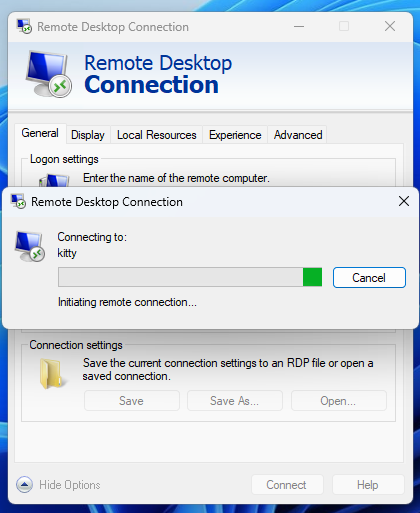
Lær å bruke Remote Desktop Connection Tool
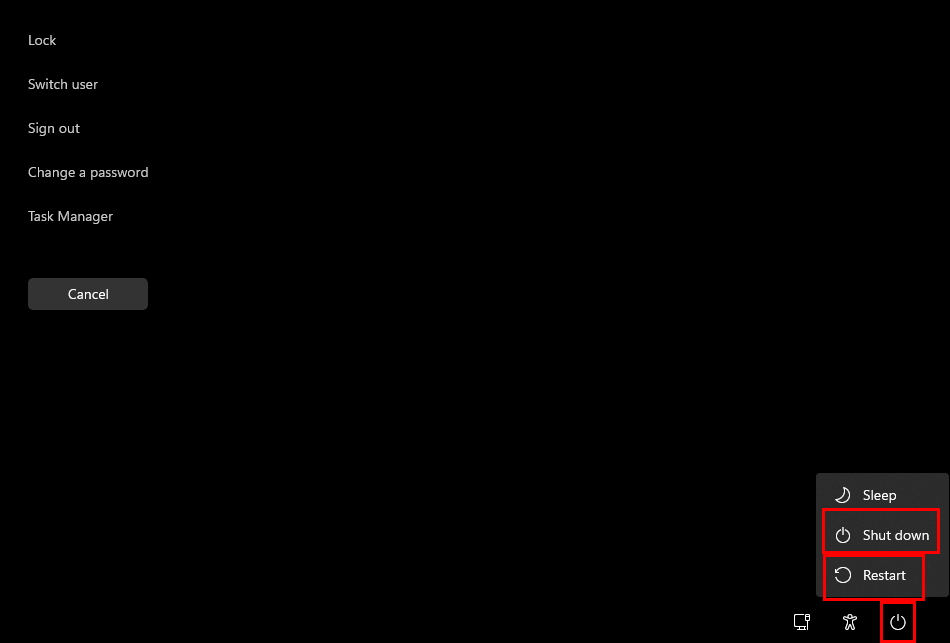
Windows låseskjerm
Ved å bruke samme prosess som nevnt ovenfor, kan du slå av en Windows-datamaskin eksternt. Bare velg Avslutt i stedet for Start på nytt når du kommer til vinduet Windows Lock Screen.
2. Bruke Group Policy Editor Tool
Du kan bruke Group Policy Editor-verktøyet på verts-Windows-PC-ene til å konfigurere ekstern avslutning eller omstart én gang og deretter kontrollere det samme fra administrator-PC-en i samme nettverk. Slik gjøres det:
Konfigurer gruppepolicy på ekstern PC
gpedit.msc
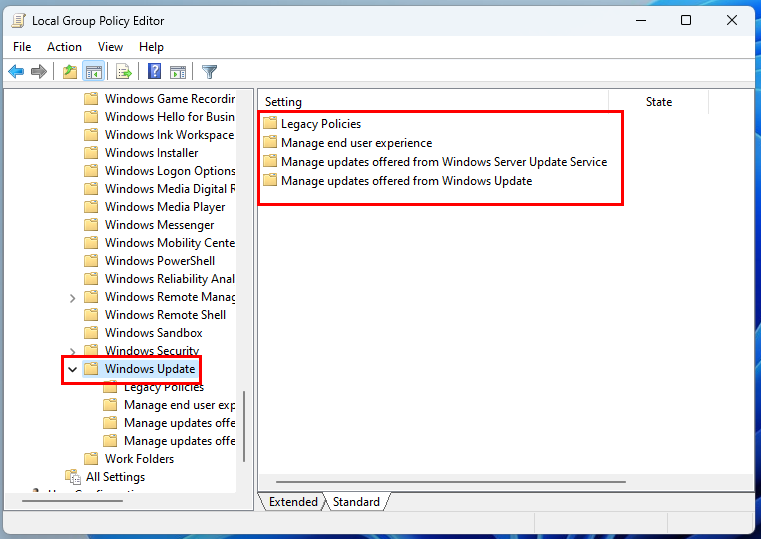
Windows Update gruppepolicy
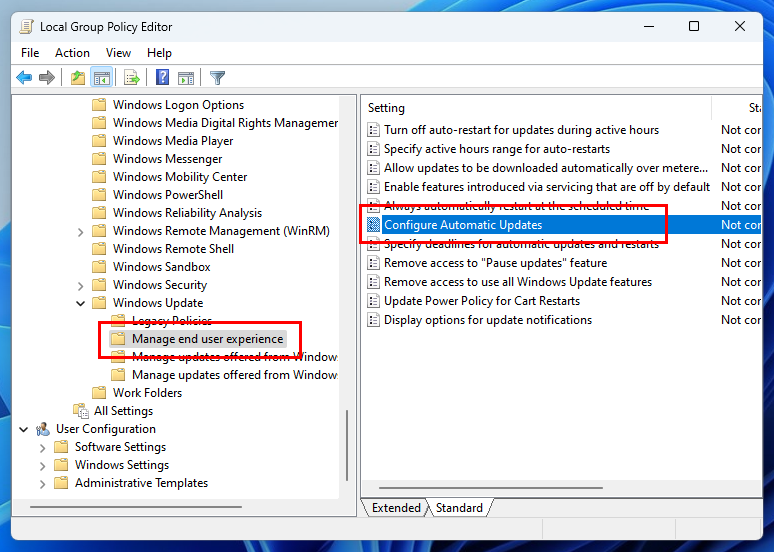
Finn Konfigurer automatiske oppdateringer
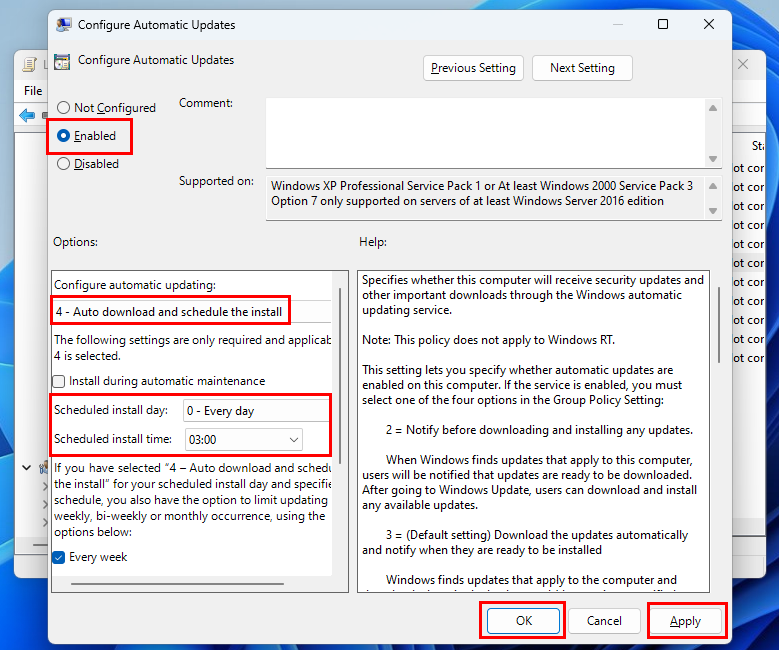
Tekniske sepcs for konfigurere automatiske oppdateringer
Utfør omstart- eller avslutningskommandoer på admin-PC
Når du har gjort det ovenstående på verts- eller mål-fjern-Windows-PC-ene, utfør følgende trinn på admin-Windows-PC-en for å eksternt slå av eller starte måldatamaskinen på nytt:
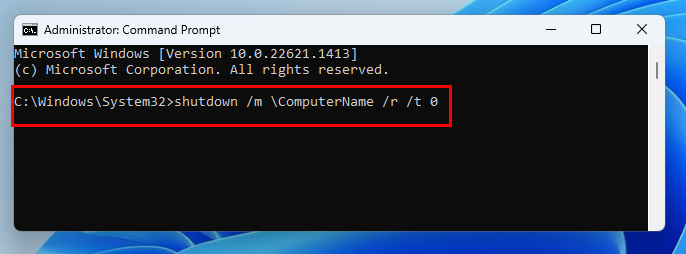
CMD ekstern PC omstart kommando win 11
avslutning /m \Datamaskinnavn /r /t 0
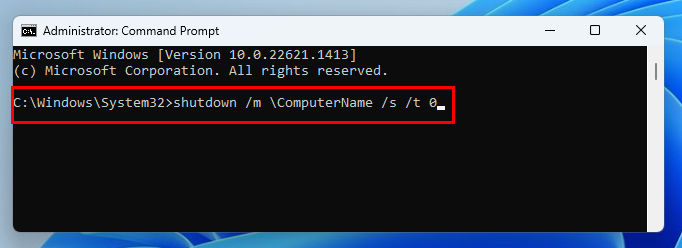
CMD ekstern PC-avslutningskommando win 11
avslutning /m \Datamaskinnavn /s /t 0
3. Bruke disse PowerShell CMDLets
Hvis både mål- og administratordatamaskinen er koblet til det samme lokale eller globale intranettnettverket, kan du bruke Windows PowerShell-verktøyet til å slå av eller starte en ekstern PC på nytt. Nedenfor finner du forskjellige PowerShell-cmdlets du kan bruke:
Den mest populære kommandoen du kan prøve er følgende. Du må erstatte plassholderteksten for datamaskinnavnet med det faktiske navnet på den eksterne PC-en på nettverket.
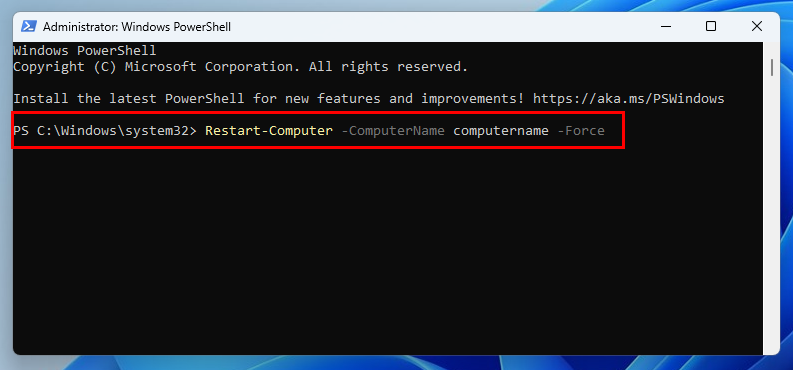
Start kommandoen på nytt for Windows PowerShell
Restart-Computer -ComputerName datamaskinnavn -Force
For å slå av en PC, bruk denne PowerShell-koden:
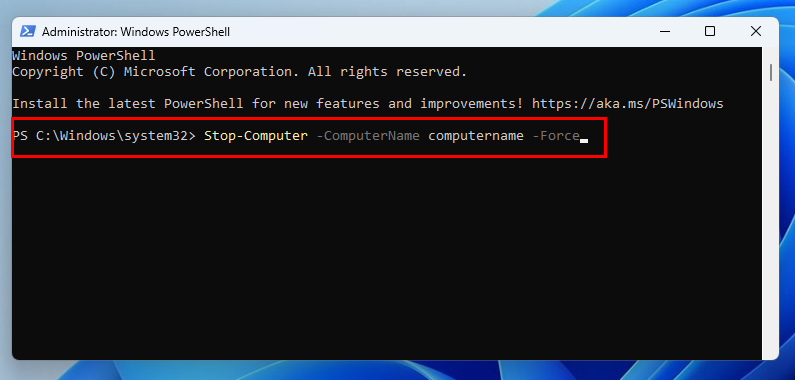
Avslutningskommando for PowerShell
Stop-Computer -ComputerName datamaskinnavn -Force
Alternativt, hvis du vet at Windows PowerShell Remoting er aktiv på alle nettverksbaserte PC-er i organisasjonen eller hjemmet ditt, kan du bruke følgende cmdlet på admin-PCen for å starte en ekstern PC på nytt. Igjen, erstatt datamaskinnavn med mål-PCens navn på organisasjonens nettverk.
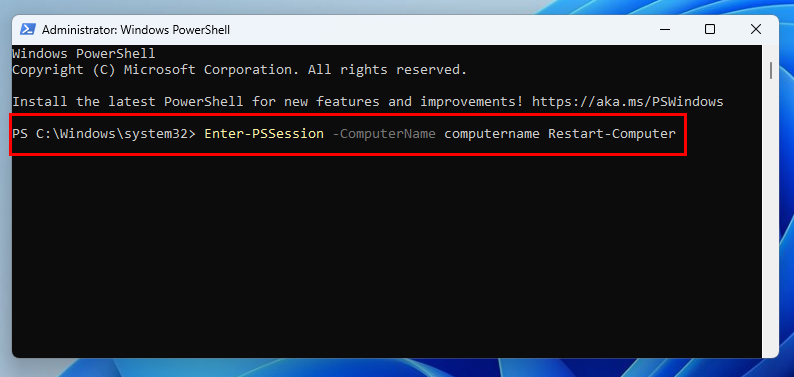
Start kommandoen PowerShell Remoting på nytt
Enter-PSSession -ComputerName datamaskinnavn Start datamaskin på nytt
4. Bruke en grafisk brukergrensesnitt (GUI) metode
Du kan bruke Kjør-kommandoen på den eksterne mål-PCen for å tillate ekstern kjøring av kode ved å deaktivere visse innstillinger for brukerkontokontroll . Deretter, fra administratordatamaskinen, kan du starte shutdown /i -kommandoen fra Kjør- kommandoverktøyet. Dette vil gi deg tilgang til en GUI for å omstarte eller slå av PC-er eksternt. Nedenfor finner du en komplett trinn-for-trinn-guide for dette:
Sett opp mål-PCen
reg add HKLM\Software\Microsoft\windows\CurrentVersion\Policies\system /v LocalAccountTokenFilterPolicy /t REG_DWORD /d 1 /f
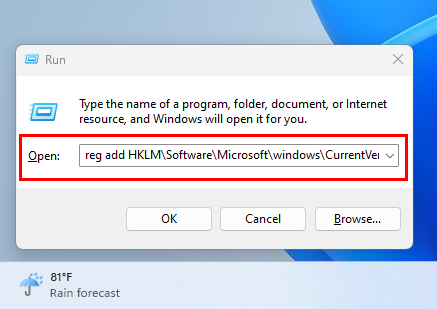
Aktiver ekstern kjøring via brukerkontokontroll
Kjør fra Admin PC
avslutning /i
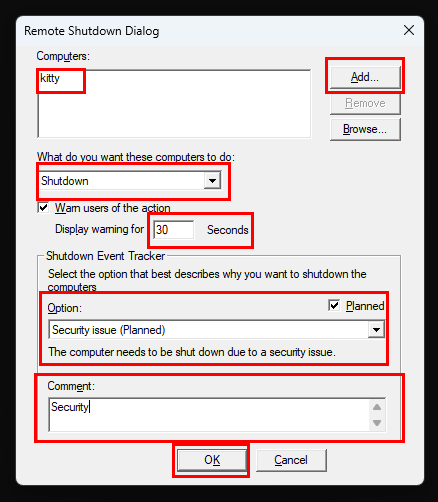
Endringer du må gjøre
Remote Reboot/ Shutdown Win 11: Final Thoughts
Ekstern omstart Windows og ekstern avslutning Windows er for verdifulle IT-tekniske ferdigheter for alle som trenger å kontrollere Windows-PCer på avstand. Du kan bruke hvilken som helst av ideene ovenfor fordi alle er effektive og pålitelige. Hvis du ikke vil kjøpe eller installere tredjepartsapper, prøv de innebygde verktøyene i Windows 11. Hvis du er ok med tredjepartsprogramvare som TeamViewer eller AnyDesk, får du mer fleksibilitet som å lagre PC-er for ekstern tilgang fra hvor som helst ved hjelp av en PC eller mobil.
Gi metodene ovenfor en sjanse og del opplevelsen din i kommentarfeltet nedenfor. Hvis du også vet noen andre måter å fjernstarte eller slå av Windows-PCer på, ikke viker unna å nevne det i kommentaren din.
Neste opp, Hvordan aktivere/deaktivere effektivitetsmodus i Windows 11 .
Oppdag smarte triks for å forlenge levetiden til PC-en, inkludert regelmessige rengjøringsrutiner og hvordan du deaktiverer apper som bruker systemressursene dine.
Les denne artikkelen for å lære enkle metoder for å stoppe Windows 11 oppdateringer som pågår. Du vil også lære hvordan du kan forsinke vanlige oppdateringer.
Med Windows 11 kan du umiddelbart få tilgang til programmene eller applikasjonene du trenger ved å bruke funksjonen Feste til oppgavelinjen.
Finn ut hva du skal gjøre når Windows Taskbar ikke fungerer i Windows 11, med en liste over dokumenterte løsninger og feilsøkingstips som du kan prøve.
Vil du lære om Microsofts verktøy for fjernhjelp? Les videre for å finne ut hvordan du sender invitasjon til fjernhjelp og godtar en invitasjon.
Oppdag hva TPM 2.0 er, finn ut hvordan det gagner enheten din med Windows, og lær hvordan du slår det på med enkle trinn-for-trinn-instruksjoner.
Hvis tastaturet ditt dobbeltrykker, start datamaskinen på nytt og rengjør tastaturet. Sjekk deretter innstillingene for tastaturet.
Vil du ikke at andre skal få tilgang til datamaskinen din mens du er borte? Prøv disse effektive måtene å låse skjermen i Windows 11.
Vil du fjerne Windows-tjenester som du ikke ønsker på PC-en din med Windows 11? Finn her noen enkle metoder du kan stole på!
Finn ut hvordan du fikser feilkode 0x80070070 på Windows 11, som ofte vises når du installerer en ny Windows-oppdatering.








